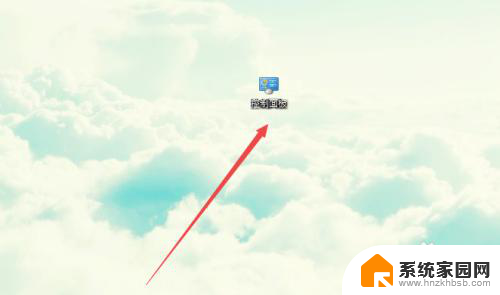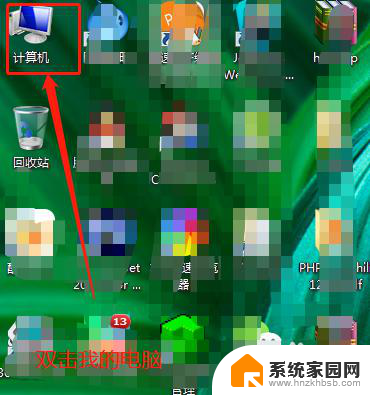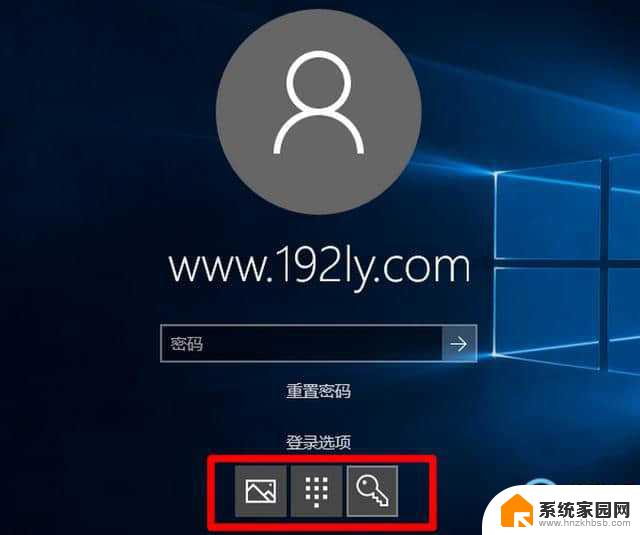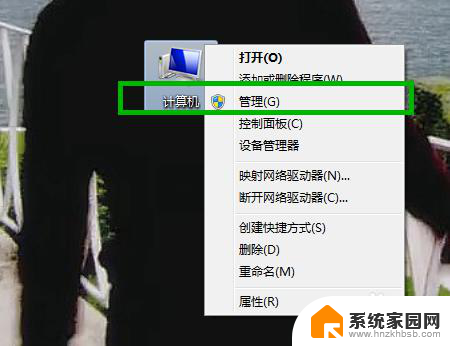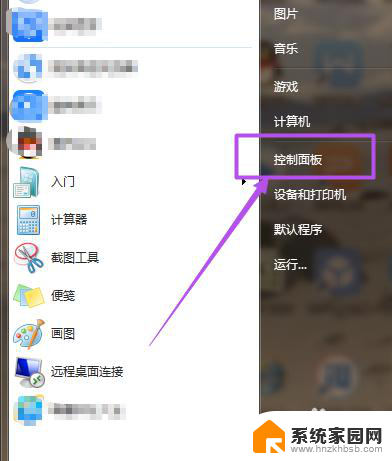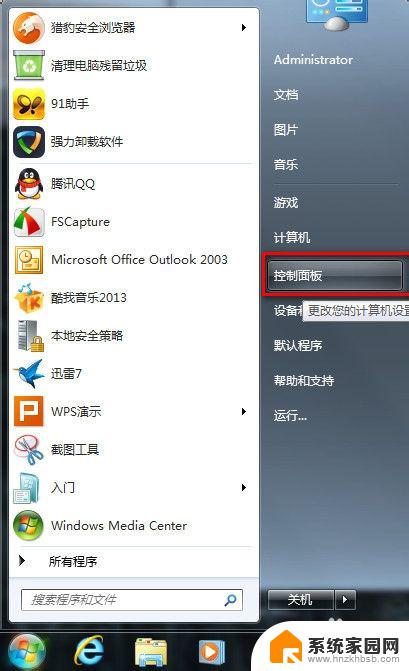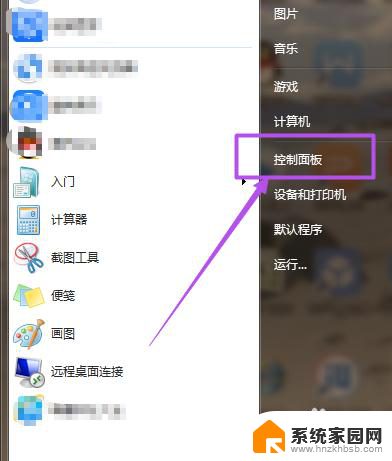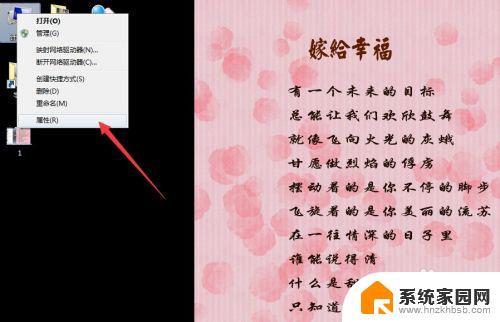win7怎么查看电脑密码 极域电子教室密码查看方法
更新时间:2024-02-07 16:10:09作者:xiaoliu
随着科技的不断发展,电脑已经成为我们生活中不可或缺的一部分,有时候我们会遇到一些麻烦,比如忘记了自己的电脑密码或者极域电子教室的密码。如何查看电脑密码或者极域电子教室的密码呢?针对这个问题,我们可以通过一些简单的方法来解决。本文将为大家介绍如何在Win7系统下查看电脑密码以及极域电子教室密码的查看方法,希望能够帮助大家解决相关问题。
具体步骤:
1按下“WIN”+“R”键。 2输入“regedit”并点击确定。
2输入“regedit”并点击确定。 3点击“HKEY LOCAL MACHINE”,在下拉列表中找到并点击“software”。
3点击“HKEY LOCAL MACHINE”,在下拉列表中找到并点击“software”。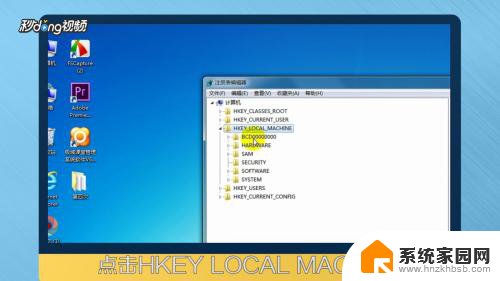 4点击“TopDomain”,找到其中的“e Learning Class Standard”文件夹。
4点击“TopDomain”,找到其中的“e Learning Class Standard”文件夹。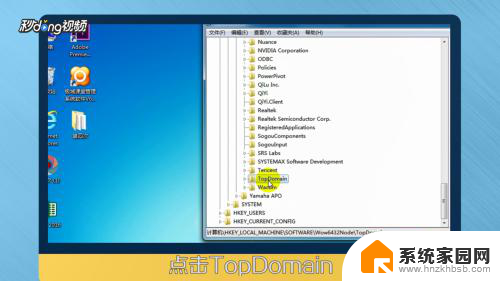 5点击“1.00”文件夹。
5点击“1.00”文件夹。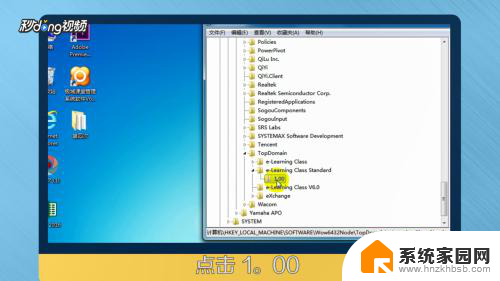 6右侧界面“Password”后显示的就是密码。
6右侧界面“Password”后显示的就是密码。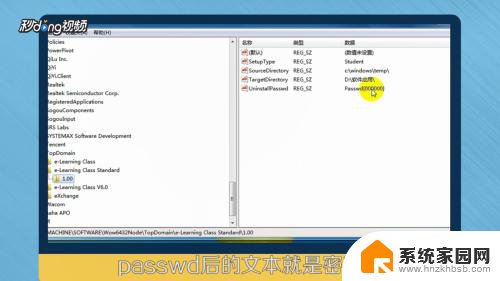
以上就是win7如何查看电脑密码的全部内容,如果还有不清楚的用户可以参考以上小编的步骤进行操作,希望对大家有所帮助。